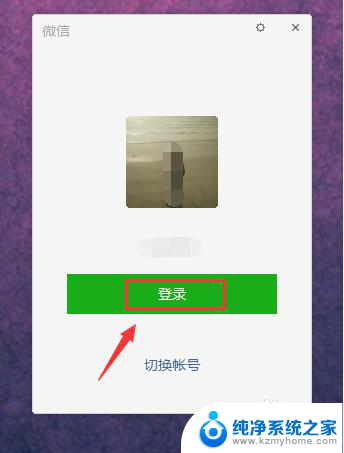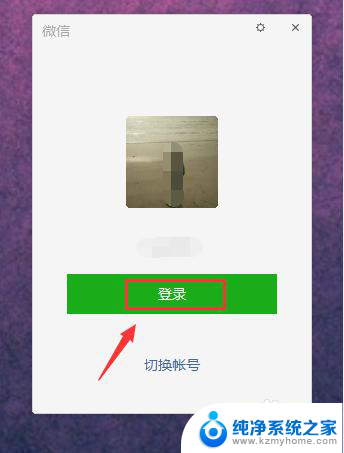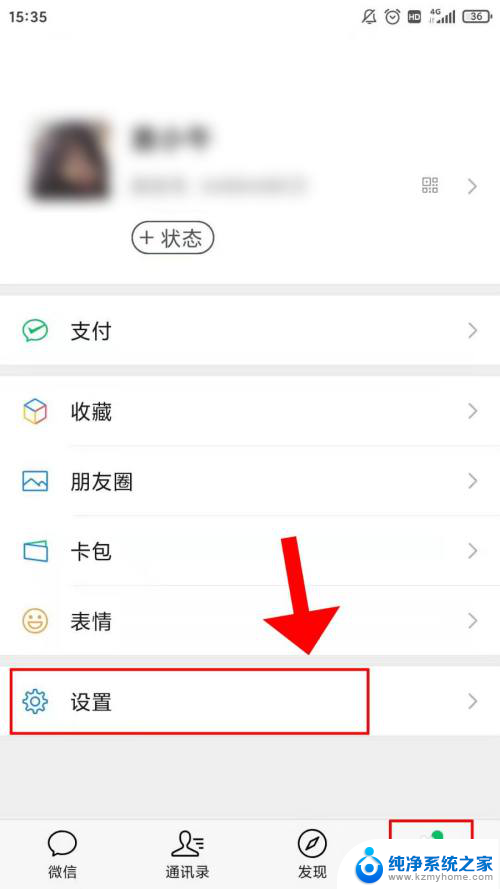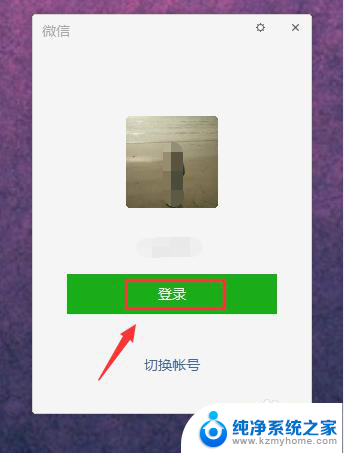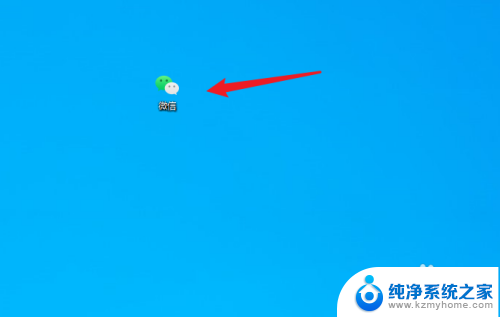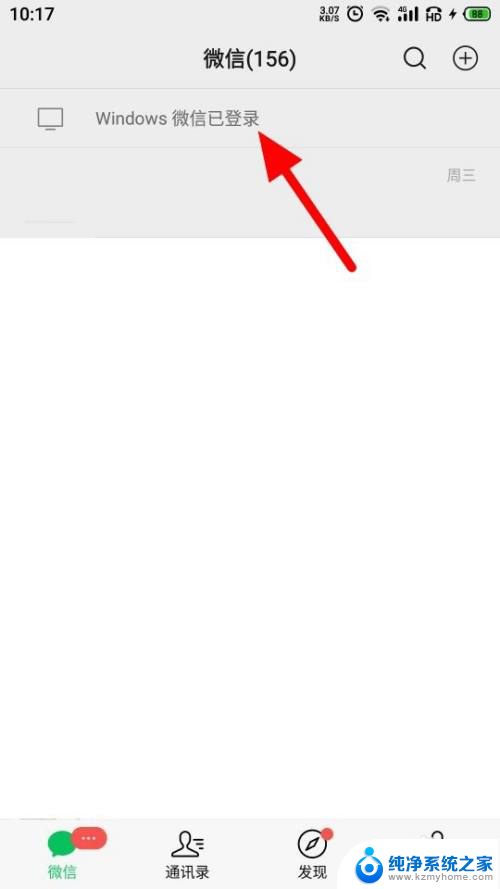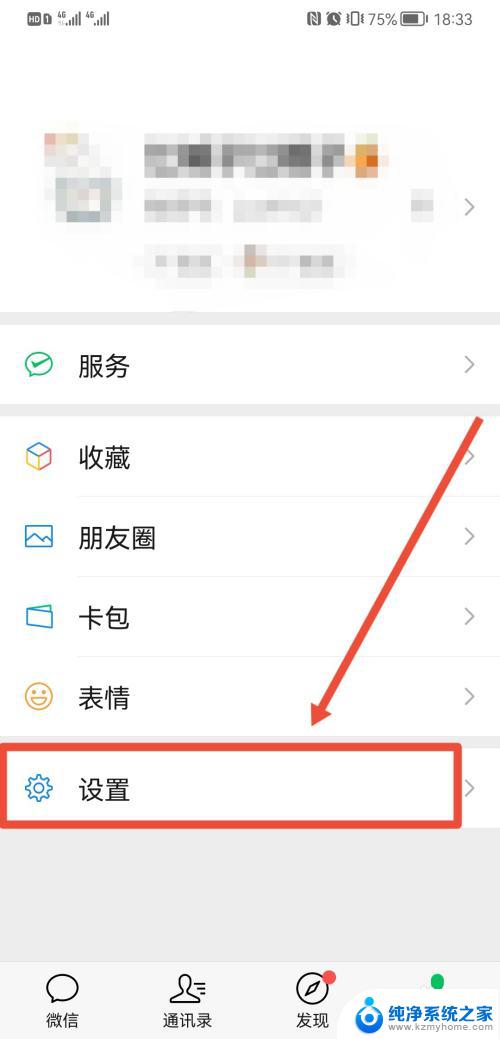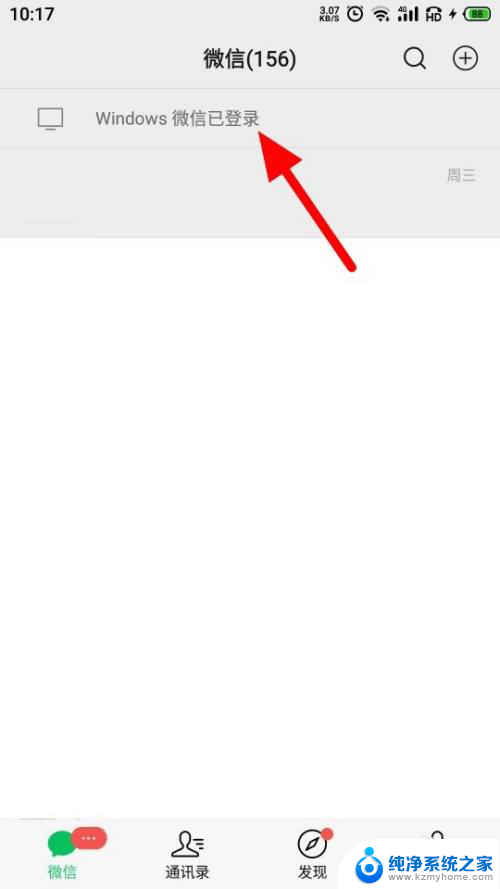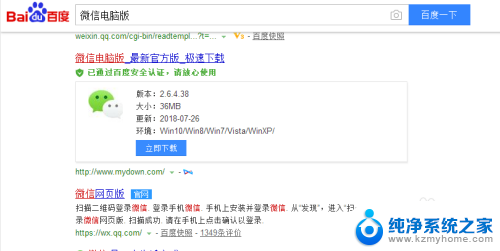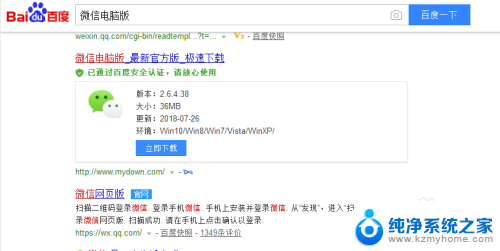微信怎么只在电脑登录不在手机登录 微信电脑版独立登陆教程
微信是一款广受欢迎的社交媒体应用,它不仅可以在手机上使用,还有电脑版供用户选择,有时我们可能会遇到一些问题,比如只能在电脑上登录微信而无法在手机上登录。这可能会引发一些困惑和不便。为了解决这个问题,微信推出了微信电脑版,让用户能够在电脑上独立登录并使用微信。接下来我们将为大家介绍微信电脑版的独立登录教程。
具体步骤:
1.首先打开电脑,准备在电脑上登录微信,点击【登录】按钮
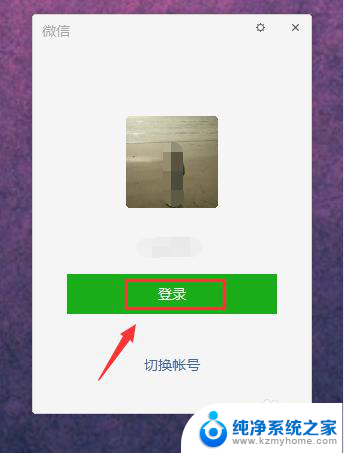
2.在电脑上点击了【登录】按钮后,会提示在手机上确认登录,这时在手机上点击【确认】即可
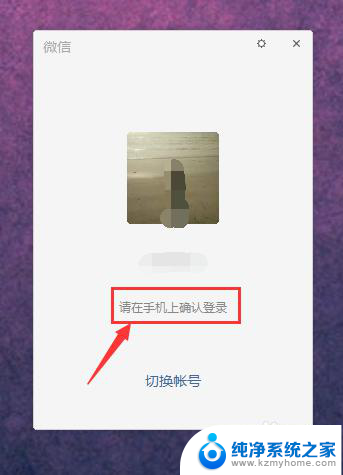
3.返回手机上,在手机上【Windows微信确认登录】页面上点击确认登录。这是电脑上微信就登录成功了
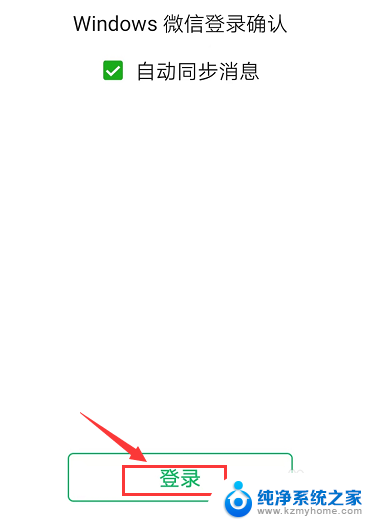
4.那么如何才能退出手机上的微信,而电脑上微信保持登录呢。因为只要是手机上微信点击了退出,电脑上的微信会同事退出的,有没有好的解决办法?
答案是有
首先打开手机上快捷工具栏,然后开启【飞行模式】
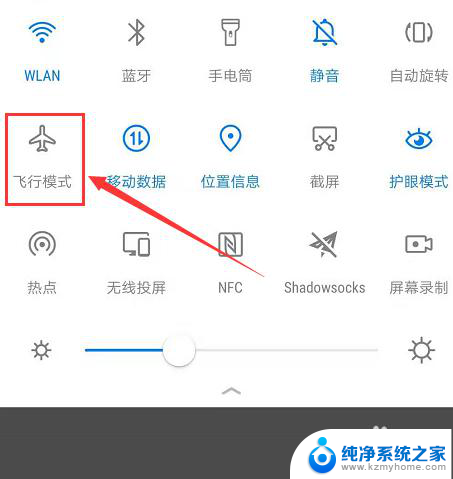
5.手机开启了飞行模式后,再切换到微信app窗口,点击【我的】,进入我的详细页面
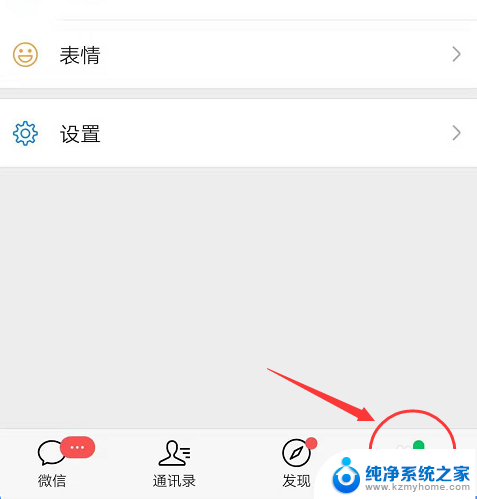
6.进入了【我的】详细页面后,在进入【设置】选项页面,点击【退出】按钮
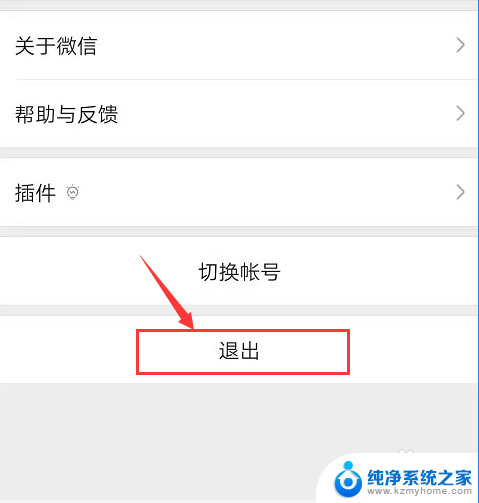
7.点击了【退出】按钮后,微信会弹出【退出登录】【关闭微信】选项。点击【退出登录】即可
这样手机上的微信就退出了,但是电脑上的微信还在。
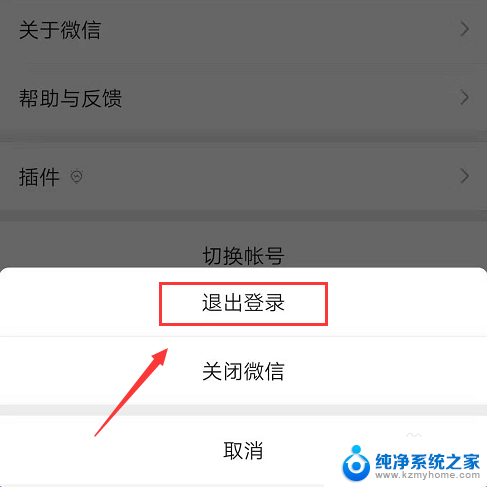
以上就是微信只在电脑登录而不在手机登录的全部内容,如果遇到这种情况,根据以上操作进行解决即可,非常简单快速,一步到位。